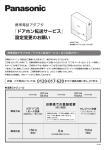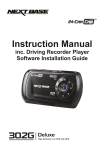Download サイズ:502KB - 秋田県貿易株式会社
Transcript
日本語版アルコ・インターロック 日本語版アルコ・インターロック PRO 日本語版アルコ・インターロック 日本語版アルコ・インターロック PRO 取扱説明書 ver2.5 ver2.5 秋田県貿易株式会社 秋田県貿易株式会社 目次 1.使用目的のご注意 1.使用目的のご注意 ............................................................................................................... 3 2.ソフトウェア使用許諾契約書 2.ソフトウェア使用許諾契約書 ............................................................................................. 5 3.各部の名称 3.各部の名称 .......................................................................................................................... 7 4.付属品 4.付属品 ................................................................................................................................. 9 5.基本操作 5.基本操作............................................................................................................................ 10 6.運転中の操作例................................................................................................................. 12 7.初期設定 7.初期設定............................................................................................................................ 16 8.履歴の消去 8.履歴の消去 ........................................................................................................................ 31 9.検知内容の表示 9.検知内容の表示................................................................................................................. 32 10.各種情報の表示 10.各種情報の表示 ............................................................................................................... 34 11.エラー表示対処方法 35 11.エラー表示対処方法........................................................................................................ エラー表示対処方法 12.機器のメンテナンス 36 12.機器のメンテナンス........................................................................................................ 機器のメンテナンス 13.システムのインストール 13.システムのインストール ................................................................................................ 37 14.システムのアンインストール(削除) 14.システムのアンインストール(削除) .......................................................................... 39 15.システムの再インストール(バージョンアップ) 15.システムの再インストール(バージョンアップ) ........................................................ 40 16.RS232C ケーブルを使用したハンドセットとパソコンの接続 ........................................ 41 17.WindowsXP のドライバインストール方法 ....................................................................... 42 18.Windows Vista のドライバインストール方法 ................................................................ 44 19.アルコ・インターロック 19.アルコ・インターロック PRO システムの起動 ............................................................... 46 20.COM 20.COM ポートの設定 ............................................................................................................ 47 21.ハンドセットログの読込み 48 21.ハンドセットログの読込み............................................................................................. ハンドセットログの読込み 22.履歴の検索(表示) 50 22.履歴の検索(表示)........................................................................................................ 履歴の検索(表示) 23 ユニット複数選択 ............................................................................................................ 51 24 内容検索 ........................................................................................................................... 54 25.表示されているログの並べ替え 25.表示されているログの並べ替え ..................................................................................... 57 26.履 26.履歴の保存 ...................................................................................................................... 58 27.履歴の印刷 27.履歴の印刷 ...................................................................................................................... 59 28.管理(ログイン 28.管理(ログイン ID) ID)....................................................................................................... 60 30.プログラムの終了 30.プログラムの終了 ........................................................................................................... 71 2 1.使用目的のご注意 1.使用目的のご注意 本製品は運転業務に携わる事業者様を対象とした車載アルコール測定器です。 そのため本製品を酒気帯び等の違法行為をほう助する目的で使用したり、裁判などの法的 事実関係認定に利用することはできません。秋田県貿易株式会社は本製品の使用の際に関 わる、関わらないを問わず法的に認められない行為や損害賠償に対し、一切の責任を負い ません。その他本製品を使った車のトラブル等の損害賠償も一切責任を負いません。 また本製品の測定結果は精度を保証するものではありません。 ・取付時のご注意 ■電源コード・プラグを破損するようなことはしない。 傷つけたり、加工したり、ねじったり、無理に曲げたり、引っ張ったり重いものを載せた りしない。傷んだまま使用すると火災・感電・ショートの原因になります。 ・修理は取付店にご相談下さい。 ■ショート時 ショートした際には本製品を速やかに取り外して下さい。 本製品にはヒューズ等の安全対策は取っておりますが、ショートしたまま車をお使いにな られますと火災、感電の原因となります。 ・ショートした際には取付店にご相談下さい。 ■車載用バッテリー(24 ボルト、12 ボルト)以外から電源を取ったりしない。 本製品は 24 ボルト版、12 ボルト版個別対応商品のため定格以上の使用はしないで下さい。 また車載用バッテリー以外からの電源は取らないで下さい。火災、感電の原因となります。 ■不安定な場所に設置しない。 本製品は必ず固定し、倒れたり、落下したりする場所に設置しないで下さい。 落下したり倒れたりすると怪我や故障の原因となります。 ■放熱を妨げない。 内部に熱がこもると、外装ケースが変形したり、火災の原因となります。 ■スピードメーターは必ず接続すること。 運転走行中のアルコール測定は危険です。事故の原因となります。そのためスピードメー ターは必ず接続して下さい。 3 ・使用上のご注意 ■濡れた手で使用しない。 ハンドセット、コントロールボックスは濡れた手で触らないで下さい。感電の原因となり ます。 ■本製品内部に金属物を入れたり、水などの液体をかけたり、濡らしたりはしない。 ショートや発熱により火災、感電の原因となります。 ■分解・改造はしない。 内部には電圧の高い部分があり、感電や故障の原因となります。 ・内部の点検や修理は取付店にご相談下さい。 ■もし異常が起こったら。 本製品を速やかに取り外して下さい。 本製品にはヒューズ等の安全対策は取っておりますが、ショートしたまま車をお使いにな られますと火災、感電の原因となります。 ■コントロールボックスは触らないで下さい。 コンロトールボックスは使用時に最高 80℃まで上がります。 やけどの原因になりますので触らないで下さい。 ■不安定な場所に置かない。 本製品のハンドセットを不安定な場所に置かないで下さい。 倒れたり、落下すると製品の故障や怪我の原因になります。 ■ハンドセットをエアコン前に置かない。 ハンドセットはエアコンの空気に反応しますので、動作が不安定になります。 また故障の原因になります。 ■異常に温度の高くなるところに置かない。 本製品は-40℃から 80℃までが動作保証内ですが動作範囲いっぱいの温度で長く放置した り、動作範囲以上の温度で使用すると外装ケースの変形や内部部品が劣化する他、火災の 原因になることがあります。 4 2.ソフトウェア使用許諾契約書 2.ソフトウェア使用許諾契約書 秋田県貿易株式会社(以下「弊社」と記載します)は、お客様(法人または個人のいずれ であるかを問いません)に、本契約書に基づいて提供する「アルコ・インターロック PRO ソフトウェア」 (以下「本ソフトウェア」と記載します)を使用する権利を下記条項に基づ き許諾します。 お客様は本ソフトウェアをインストールすることにより、下記契約書のすべてにご同意い ただいたものといたします。 2-1.著作権 (1)本ソフトウェアに関する著作権等の知的財産権は弊社に帰属しております。本ソフト ウェアは日本の著作権法及びその他関連して適用される法律等によって保護されています。 したがってお客様は、本ソフトウェアを他の著作物と 同様に、日本の著作権法及びその他 関連して適用される法律等を遵守した方法で扱わなければなりません。 (2)本ソフトウェアとともにお客様に提供されるインストール説明書等の関連資料(以下 「関連資料」と記載します)の著作権は、弊社に帰属し、これら関連 資料は日本の著作権 法その他関連して適用される法律等によって保護されています。お客様はこれら関連資料 を複製することはできません。 2-2.権利の許諾 (1) お客様は、本契約の条項にしたがって本ソフトウェアを使用する、非独占的な権利 を本契約に基づき取得します。 2-3.制限事項 (1)お客様は、本ソフトウェアのリバースエンジニアリング、逆コンパイルまたは逆アセ ンブルをすることはできません。 (2)お客様は、本契約書に明示的に許諾されている場合を除いて、本ソフトウェアの使用、 全部または一部を複製、改変等をすることはできません。 (3)お客様は、本ソフトウェアおよび関連資料に付されている著作権表示およびその他の 権利表示を除去することはできません。上記(2)に基づき本ソフトウェアを複製する場合 には、本ソフトウェアに付されている著作権表示およびその他の権利表示も同時に複製す るものとします。 2-4.本ソフトウェアの譲渡 お客様は、下記のすべての条件を満たした場合に限り、本ソフトウェアの本契約に基づく 使用権を第三者に譲渡することができます。 a)譲受人が本契約に同意していること。 5 2-5.限定保証 弊社は、本ソフトウェアに関していかなる保証も行いません。したがって、本ソフトウェ アに関して発生するいかなる問題も、お客様の責任および費用負担により解決されるもの とします。 2-6.責任の制限 弊社は、いかなる場合も、お客様の逸失利益、特別な事情から生じた損害(損害発生につ き弊社が予見し、または予見し得た場合を含みます)および第三者からお客様になされた 損害賠償等の請求による損害について、一切責任を負いません。 2-7.契約の期間 本契約は、本ソフトウェアをインストールしたとき発効します。 2-8.その他 (1) お客様は、いかなる方法および目的によっても、日本国およびその他の関係国の輸 出管理規制等に違反して、本ソフトウェアおよびその複製物を輸出あるいは再輸出しては なりません。 (2)本契約に関連または起因する紛争は、秋田地方裁判所を第一審の専属的合意管轄裁判 所として解決するものとします。 以上 6 3.各部の名称 3.各部の名称 ハンドセット マウスピース [OK]ボタン [OK]ボタン [▲ ▲]ボタン ボタン [◀◀ ◀◀]ボタン ◀◀ ボタン [▶▶ ▶▶]ボタン ▶▶ ボタン [▼ ▼]ボタン ボタン 7 マウスピースの挿入方法 (1)ハンドセットとマウスピースの切り欠きを合わせます。 (2)挿入します。 8 4.付属品 4.付属品 ①ハンドセット ②マウスピース(5 個付属) ③ハンドセット接続ケーブル ④コントロールボックス ⑤専用 RS-232C ケーブル(オプション別途ご購入) 9 5.基本操作 5.基本操作 システムメニュー画面 システムメニュー画面操作 画面操作 エンジンキーオフ状態では、ハンドセットの画面上には「アルコインターロック PRO」と表 示されます。この状態時に下記操作方法でメニュー画面を表示できます。 システムメニュー画面 システムメニュー画面の表示方法 メニュー画面の表示方法 ①右記の画面(初期画面)が表示されている状態で[▲]を押します。 アルコ インターロック PRO ②システムメニューから[▲][▼]で「SERVICE」を選択し[OK]を押 します。 S Y S T E M M E N U BYPASS >>SERVICE UNLOCKED FREQ ③右記の画面が表示され[▲][▼]で「ACCESSCODE」を選択し[OK] を押します。 S Y S T E M M E N U DATE&TIME NEXT SERVICE PROVIDER INFO HANDSETS INFO CONTROLBOX INFO >>ACCESS CODE ④右記の画面が表示され[▲][▼][◀◀][▶▶]で選択し[OK]を押し 8 S Y S T E M 桁の SYSTEM 用パスワードを入力します。 ACCESS CODE: ? 0 1 2 3 4 5 6 7 8 9 A B C D E F G H I J K L M N O P Q R S T U V W X Y Z *SYSTEM 用パスワードは初期設定では「00000000 用パスワードは初期設定では「00000000」ですが、不正 00000000」ですが、不正 使用を避けるために必ず変更して下さい。 ⑤SYSTEM 用パスワードを入力すると「CONFIRM?(OK/R)」と表示さ S Y S T E M れますので [OK]を押します。 ACCESS CODE: ******** M E N U M E N U CONFIRM? (OK/R) ⑥設定用のシステムメニューが表示されます。 S Y S T E M M E N U >>SET BYPASS&ID SET PARAMETER SET PASSWORD REVIEW MODE CARIB. MODE RESET DATA LOG 10 キャンセル操作 FREE START,RANDOM,メニュー等の操作をキャンセルする機能です。 ①[▶▶]を押します、操作をキャンセルして初期画面が表示されます。 ②[ OK/R]の表示の際、[▶▶]で操作キャンセルすると入力画面に戻ります。 電源のオフ 電源のオフ、オン のオフ、オン ①自動電源オフ ハンドセットをコントロールボックスから切り離し、操作が無い場合は約 1 分後に電源が 自動的にオフになります。 *バッテリーの残量によってはコントロールボックスから切り離した直後に電源が自動的 にオフになります。 ②強制電源オフ ハンドセットが初期画面の状態で[▶▶]を押します。 ③電源オン 電源をオンする場合は[▶▶]を押します。 11 6.運転中の操作例 6.運転中の操作例 呼気テスト エンジン始動前に行う操作です。 ①初期画面が表示されている状態で、イグニッションを ON にしま アルコ す。 インターロック PRO ②右記の画面が表示されます。 お待ち下さい ③右記の画面表示後、マウスピースを軽く咥えて呼気を 4 秒程度 吹込みます。 009:52 呼気を測定 *呼気の測定の際にはハンドセット裏側の呼気吐き出し穴を手で *呼気の測定の際にはハンドセット裏側の呼気吐き出し穴を手で して下さい ふさがないように持って下さい。 ふさがないように持って下さい。 ④測定が成功すると右記の画面が表示され、呼気の解析を行いま す。解析結果が表示されるまでハンドセットの操作を行わずお待 呼気測定中 ち下さい。 ⑤測定結果が表示されます。 ●呼気中のアルコール濃度が、基準値以下だった場合は、右記の 画面が表示され、エンジンを始動することができます。 測定結果 基準値以下 ●呼気中のアルコール濃度が、基準値以上検出された場合は、右 記の画面が表示されます。この状態ではエンジンを始動すること はできません。数秒経過すると初期画面に戻ります。 単位 mg/L 0.xxx インターロック ●呼気が上手く検知されないと右記の画面及び“息が強過ぎます” と表示されます。この状態で[OK]を押して呼気の再テストを行っ て下さい。 息が 弱過ぎます 12 RANDOM モード エンジンを始動して、設定した時間経過後に呼気テストを行う機能です。初回エンジン始 動時に他者が運転手になりすましたり、エンジン始動後の飲酒をこの機能で防止すること ができます。 *初期設定では 210 分に設定されています。 ①エンジンを始動すると右記の画面が表示され RANDOM モードが設 009:58 定されます。画面左上には設定された時間が表示され、カウント ダウンが開始されています。 ランダムテスト ②カウントダウンが 0 になると右記の画面が数秒間表示され、画 面が切り替わります。 お待ち下さい ③車を停車させてエンジンを停止して下さい。エンジンを切らな 003:10 いと呼気テストは行えません。 *自動的にエンジンが停止することはありません。 車を停止させて エンジンを停止 して下さい ④エンジンを停止すると右記の画面が表示されますので、呼気テ ストを行って下さい。 呼気を測定 して下さい ⑤呼気テストを終了すると再度 RAMDOM モードのカウントダウンが始まります。 *エンジンを始動したまま就寝される時などの際に[▶▶]を押すことで、ランダムモードを 解除する事ができますが、その内容はハンドセットに記録されます。 13 FREE START モード 設定した時間内なら呼気テストを行わずエンジン始動出来る機能です。荷物積み降ろし、 アイドリングストップ等の短時間エンジン停止後、速やかに始動することができます。 *初期設定では 10 分に設定されています。 ①イグニッションをオフの状態にすると、右記の画面が表示され 009:58 FREE START モードが開始されます。画面左上には設定された時間 が表示され、カウントダウンが開始されます。カウントダウンが 0 フリースタート中 になるまでは呼気テストを行わずにエンジンを始動することがで きます。 ②FREE START モードのカウントダウンが 0 になると初期画面に戻ります。この際、再度呼 気テストを行わないとエンジンを始動することはできません。 14 BYPASS モード 設定した日数内なら呼気テストを行わずエンジン始動出来る機能です。緊急時にやむを得 ず車を移動する場合に使用しますが、パスワード入力が必須です。 ①システムメニューから[▲][▼]で「BYPASS」を選択し[OK]を押 します。 S Y S T E M M E N U >>BYPASS SERVICE UNLOCKED FREQ ②右記の画面が表示され[▲][▼][◀◀][▶▶]で選択し[OK]を押し 8 S Y S T E M 桁の BYPASS 用パスワードを入力します。 ACCESS CODE: ? 0 1 2 3 4 5 6 7 8 9 A B C D E F G H I J K L M N O P Q R S T U V W X Y Z *BYPASS 用パスワードは初期設定では「00000000 用パスワードは初期設定では「00000000」ですが、不正 00000000」ですが、不正 使用を避けるために必ず変更して下さい。 ③BYPASS 用パスワードを入力すると「CONFIRM?(OK/R)」と表示さ S Y S T E M れますので [OK]を押します。 ACCESS CODE: ******** M E N U M E N U CONFIRM (OK/R) ④「バイパス済み 残り XX 日」と表示されます。この日数期間内 であればエンジンを呼気テスト無しで始動することができます。 15 バイパス済み 残り XX 日 7.初期設定 7.初期設定 パスワードの設定 パスワードの設定 パスワードは、管理者様以外に設定変更や BYPASS 使用が出来ないようにするために必ず設 定して下さい。初期設定では両方とも「00000000 00000000」に設定されています。 00000000 BYPASS 用パスワード:緊急時に呼気テスト無しでエンジン始動できる機能を使用する際 必要なパスワード SYSTEM 用パスワード:設定を変更する際に必要なパスワード パスワードの設定変更 パスワードの設定変更 ・BYPASS 用パスワードの変更 SERVICE⇒ACCESS CODE⇒ パスワードの入力 ⇒SET PASSWORD⇒ BYPASS ACCESS C⇒ 新しいパスワードの入力 ⇒ 再度、新しいパスワードの入力 ・SYSTEM 用パスワードの変更 用パスワードの変更 SERVICE⇒ACCESS CODE⇒ パスワードの入力 ⇒SET PASSWORD⇒ SYSTEM ACCESS C⇒ 新しいパスワードの入力 ⇒ 再度、新しいパスワードの入力 ①「SERVICE」を選択し「ACCESS CODE」を選択、パスワードの入力を行います。 *ACCESS CODE のパスワード入力画面までは 9 ページの基本操作①~⑥を参照して下さい。 ページの基本操作①~⑥を参照して下さい。 ②右記の画面に表示され「SET PASSWORD」を選択し[OK]を押しま S Y S T E M す。 SET BYPASS&ID SET PARAMETER >>SET PASSWORD REVIEW MODE CARIB. MODE RESET DATA LOG ③右記の画面が表示されます。BYPASS 用パスワードを変更したい 場合は「BYPASS ACCESS C」を、SYSTEM 用パスワードを変更したい S Y S T E M M E N U M E N U 場合は「SYSTEM ACCESS C」を選択し[OK]を押します。 >>BYPASS ACCESS COD >>SYSTEM ACCESS COD ④「ACCESS CODE:」が表示されたら設定したい任意 8 桁のパスワ S Y S T E M ードを[▲][▼][◀◀][▶▶]で選択し[OK]で入力します。この時に設 定するパスワードは必ずお客様側で控えて下さい。 *設定後パスワードを忘れてしまった 設定後パスワードを忘れてしまった場合は パスワードを忘れてしまった場合は、 場合は、販売店様にご相談 下さい。有償でパスワードリセットを致します。 16 M E N U ACCESS CODE: ? 0 1 2 3 4 5 6 7 8 9 A B C D E F G H I J K L M N O P Q R S T U V W X Y Z ⑤設定したいパスワードを入力後「CONFIRM(OK/R)」と表示されま S Y S T E M すので[OK]を押します。 ACCESS CODE: ******** M E N U CONFIRM? (OK/R) ⑥「Try Again!」と表示されます。 S Y S T E M M E N U ACCESS CODE: ******** Try Again! ⑦再度“④”で入力したパスワードを入力します。 S Y S T E M M E N U ACCESS CODE: ? 0 1 2 3 4 5 6 7 8 9 A B C D E F G H I J K L M N O P Q R S T U V W X Y Z ⑧設定したいパスワードを入力後「CONFIRM(OK/R)」と表示されま すので[OK]を押します。間違ってしまった場合は[▶▶](キャンセ ル)を押しますと一つ前の画面に戻ります。 S Y S T E M M E N U ACCESS CODE: ******** CONFIRM? (OK/R) ⑨設定変更の正否 S Y S T E M M E N U 正しく入力すると右記の画面が表示されます。これでパスワード ACCESS CODE: ******** 変更が完了します。 Set Password Successed! パスワードが正しくない場合「Set Password Failed」と表示され S Y S T E M M E N U ②の画面へと戻ります。この場合パスワードは変更されませんの で、もう一度手順に沿って設定を行って下さい。 ACCESS CODE: ******** Set Password Failed! ⑩新たなパスワードが認識されるとビープ音が鳴り、右記の画面 S Y S T E M に切り替わり、[▶▶](キャンセル)を押すと初期画面に戻ります。 >>SET BYPASS&ID SET PARAMETER SET PASSWORD REVIEW MODE CARIB. MODE RESET DATA LOG 17 M E N U ID マッチング コントロールボックスは出荷時に同梱されているハンドセットのみ通信ができるように設 定されています。同梱以外のハンドセットと通信するためには ID マッチングの操作が必要 となります。コントロールボックスには一つのハンドセットの情報しか登録できませんの で、ハンドセットを変更して通信する場合は、その都度 ID マッチングが必要となります。 ID マッチングの マッチングの操作方法 SERVICE⇒ACCESS CODE⇒ パスワードの入力 ⇒SET BYPASS&ID⇒ID MATCHING ①使用するハンドセットをコントロールボックスと接続します。 ②「SERVICE」を選択し「ACCESS CODE」を選択、パスワードの入力 を行い「SET BYPASS&ID」を選択します。 *ACCESS CODE のパスワード入力画面までは 9 ページの基本操作① ページの基本操作① ~⑥を参照して下さい。 S Y S T E M >>SET BYPASS&ID SET PARAMETER SET PASSWORD REVIEW MODE CARIB. MODE RESET DATA LOG S Y S T E M ③右記の画面が表示され「ID MATCHING」を選択します。 M E N U SERVICE RESET BYPASS RESET BYPASS INTERVSL RANDOM EN/DIS >>ID MATCHING S Y S T E M ④ID マッチングの正否 M E N U M E N U 正しく ID マッチングされるとビープ音が鳴り②の画面に戻ります。 >>SET これでコントロールボックスにハンドセットの情報が登録され、 通 信が行えるようになります。 [▶▶](キャンセル)を押すと初期画面に戻ります。 BYPASS&ID SET PARAMETER SET PASSWORD REVIEW MODE CARIB. MODE RESET DATA LOG ⑤右記の画面が表示された場合は ID MATCHING が正常に行われて おりません。コントロールボックスとハンドセットを接続ケーブ ルで接続して、もう一度 ID マッチングを行って下さい。 18 接続を確認 して下さい 日時の表示 SERVICE⇒DATE&TIME ①「SERVICE」を選択後に表示される画面から「DATE&TIME」を選 択します。 S Y S T E M M E N U >>DATE&TIME NEXT SERVICE PROVIDER INFO HANDSETS INFO CONTROLBOX INFO ACCESS CODE ②右記の画面が表示されます。 **-**-** **:**:** 年:月:日 時:分:秒 ③[▶▶](キャンセル)を 3 回押すと初期画面に戻ります。 日時設定 日時設定 日時を設定します。初期設定時に日本時間に設定されています。時刻がずれている場合は 日時設定を行って下さい。* *日時が正しく 日時が正しく設定されていない場合、 が正しく設定されていない場合、PC 設定されていない場合、PC に出力した記録にも 反映されます。 反映されます。 SERVICE⇒ACCESS CODE⇒ パスワードの入力 ⇒SET PARAMETER⇒NEXT MENU ⇒SET MINUTE 分を合わせる場合 ⇒SET HOUR 時間を合わせる場合 ⇒SET DAY 日を合わせる場合 ⇒SET MONTH 月を合わせる場合 ⇒SET YEAR 年を合わせる場合 ①「SERVICE」を選択し「ACCESS CODE」を選択、パスワードの入 力を行い「SET PARAMETER」を選択します。 *ACCESS CODE のパスワード入力画面までは 9 ページの基本操作① ページの基本操作① ~⑥を参照して下さい。 ②右記の画面が表示され[▲][▼]で「SET WARNING FORM」にカー ソルを合わせた後、さらに[▼]を押すと次の画面に切り替わりま す。 19 S Y S T E M M E N U SET BYPASS&ID >>SET PARAMETER SET PASSWORD REVIEW MODE CARIB. MODE RESET DATA LOG S Y S T E M SET SET SET SET SET >>SET M E N U PASS LEVEL PASS FORMAT FAIL LEVEL FAIL FORMAT WARNING LEVE WARNING FORM ③右記の画面が表示され「NEXT MENU」を選択します。 S Y S T E M M E N U SET OUTTIME SET RANDOM1 SET RANDOM2 SET PARK LIGHT SET FREE START >>NEXT MENU ④右記の画面が表示され[▲][▼]で「SET SUCK EN/DIS」にカーソ ルを合わせた後、さらに[▼]を押します。 S Y S T E M SET SET SET SET SET >>SET ⑤日時の設定を行える画面が表示されます。 M E N U LOCK EN/DIS TEMP.LOCK1 TEMP.LOCK2 SERVICE INTE UNIT SUCK EN/DIS S Y S T E M M E N U >>SET MINUTE SET HOUR SET DAY SET MONTH SET YEAR BACK ●「SET MINUTE」で分を設定する画面が表示されます。*** には S Y S T E M M E N U 現在設定されている時刻(分)が表示され[▲][▼]で現時刻の分 (000-059)を選択し[OK]を押します。その後④の画面に戻ります。 SET MINUTE (000- 059MINS) *** ●「SET HOUR」で時を設定する画面が表示されます。*** には現 S Y S T E M M E N U 在設定されている時刻(時)が表示され[▲][▼]で現時刻の時 (000-023)を選択し[OK]を押します。その後④の画面に戻ります。 SET HOUR (000- 023HOUR) *** S Y S T E M M E N U ●「SET DAY」で日を設定する画面が表示されます。*** には現在 設定されている時刻(日)が表示されますので[▲][▼]で現時刻 の日(001-031)を選択し[OK]を押します。その後④の画面に戻りま SET DAY (001- 031DAY) *** す。 S Y S T E M M E N U ●「SET MONTH」で月を設定する画面が表示されます。*** には現 在設定されている時刻(月)が表示されますので[▲][▼]で現時 刻の月(001-012)を選択し[OK]を押します。その後④の画面に戻り SET MONTH (001- 012MONTH) *** ます。 20 ●「SET YEAR」で西暦を設定する画面が表示されます。*** には S Y S T E M M E N U 現在設定されている時刻(西暦)が表示されますので[▲][▼]で 現時刻の西暦の下 2 桁(005-099)を選択し[OK]を押します。その後 SET YEAR (005- 099YEAR) ④の画面に戻ります。 *** ⑥設定するとビープ音が鳴り④の画面に戻ります。④の画面から各々の設定を同じ様に進 めて下さい。 *西暦の設定は 2005 年から 2099 年の範囲でしか行えません。 年の範囲でしか行えません。 21 呼気の吸込み動作の設定 呼気の吸込み動作の設定 通常のアルコールの検出方法は呼気の吐出しのみですが、風船等で不正使用される場合が あります。この機能は呼気の吐出し後、僅かに呼気を吸込む動作を追加することによって、 呼気テストの不正を行うことが困難になります。初期設定では動作オフ(Disable)で設定さ れています。必要に応じて下記の手順通り設定変更を行って下さい。 SERVICE⇒ACCESS CODE⇒パスワードの入力⇒SET PARAMETER ⇒NEXT MENU⇒ SET SUCK EN/DIS ①「SERVICE」を選択し「ACCESS CODE」を選択、パスワードの入 力を行い「SET PARAMETER」を選択します。 *ACCESS CODE のパスワード入力画面までは 9 ページの基本操作① ページの基本操作① ~⑥を参照して下さい。 ②右記の画面が表示され[▲][▼]で「SET WARNING FORM」にカー ソルを合わせた後、さらに[▼]を押します。 ③右記の画面が表示され「NEXT MENU」を選択します。 S Y S T E M M E N U SET BYPASS&ID >>SET PARAMETER SET PASSWORD REVIEW MODE CARIB. MODE RESET DATA LOG S Y S T E M SET SET SET SET SET >>SET M E N U PASS LEVEL PASS FORMAT FAIL LEVEL FAIL FORMAT WARNING LEVE WARNING FORM S Y S T E M M E N U SET OUTTIME SET RANDOM1 SET RANDOM2 SET PARK LIGHT SET FREE START >>NEXT MENU ④右記の画面表示後「SET SUCK EN/DIS」を選択します。 S Y S T E M SET SET SET SET SET >>SET ⑤呼気の吸い込み動作を設定する画面が表示されます。 「SET SUCK M E N U LOCK EN/DIS TEMP.LOCK1 TEMP.LOCK2 SERVICE INTE UNIT SUCK EN/DIS S Y S T E M M E N U EN/DIS」の下に表示されている表示が現在の設定です。この表示 SET SUCK EN/DIS を[▲][▼]で切り替え[OK]を押します。 *[▶▶]( [▶▶](キャンセル)2 キャンセル)2 回押すと初期画面 回押すと初期画面に戻ります。 初期画面に戻ります。 ENABLE :呼気吸い込み動作を使用する状態にします。 DISABLE:呼気吸い込み動作を使用しない状態にします。 *表示は DISENABLE ですが正しくは DISABLE です。 22 DISENABLE 吸い込み動作使用した呼気テスト 込み動作使用した呼気テスト方法 呼気テスト方法 ①通常の呼気テストを行った後、ビープ音が 2 回鳴りましたら息を 一息だけ吸い込んで下さい。 吸込動作 ②吸込み動作が正しく認識されますと右記の画面が表示されます。 呼気測定中 23 アルコールしきい値(反応)の設定 2008 年 7 月現在 0.15mg/L で酒気帯び運転になります。 弊社ではエンジンがスタートできなくなるアルコールしきい値は、初期設定で 0.047mg/L に設定しています。このしきい値は設定を変更することが可能です。 *しきい値は“SET PASS LEVEL”,“SET FAIL LEVEL”,“SET WARNING LEVEL”の 3 種類個 別に設定することができますが、3 種類とも同じ値に設定して下さい。 PASS、WARNING:設定下限 0.047mg/L 設定上限 0.471mg/L FAIL:設定下限 0.047mg/L 設定上限 0.571mg/L *“SET PASS LEVEL” LEVEL”,“SET FAIL LEVEL” LEVEL”,“SET WARNING LEVEL” LEVEL”を同じ値にしない使用 方法は海外向けの機能になります。 方法は海外向けの機能になります。 しきい値の設定 SERVICE⇒ACCESS CODE⇒ パスワードの入力 ⇒SET PARAMETER ⇒ SET PASS LEVEL ⇒SET FAIL LEVEL *3項目とも同じ値にして下さい。 3項目とも同じ値にして下さい。 ⇒ SET WARNING LEV ①「SERVICE」を選択し「ACCESS CODE」を選択、パスワードの入 S Y S T E M 力を行い「SET PARAMETER」を選択します。 SET BYPASS&ID >>SET PARAMETER SET PASSWORD REVIEW MODE CARIB. MODE RESET DATA LOG *ACCESS CODE のパスワード入力画面までは 9 ページの基本操作① ページの基本操作① ~⑥を参照して下さい。 ②右記の画面が表示され、 「SET PASS LEVEL」を選択します。 S Y S T E M >>SET SET SET SET SET SET ③しきい値を変更する画面が表示されます。「0.047mg/L-0.471」 の下に表記されている数字が現在設定されているしきい値となり ます。[▲][▼]で約 0.005mg/L 単位ずつ数字を増減できますので 設定する、しきい値を選択し[OK]を押します。 *本製品は海外仕様の BAC 単位を日本用の mg/L に変更したため数 字の増減は 0.005mg/L 単位ずつにならない場合があります。 M E N U M E N U PASS LEVEL PASS FORMAT FAIL LEVEL FAIL FORMAT WARNING LEV WARNIG FOR S Y S T E M M E N U SET PASS LEVEL 0.047mg/L -0.471 0.***mg/L ④設定されるとビープ音が鳴り、②の画面に戻ります。 「SET FAIL LEVEL」 「SET WARNING LEV」のしきい値の変更は③の画面で「SET PASS LEVEL」 と同じしきい値を選択して下さい。[▶▶](キャンセル)を 2 回押すと初期画面に戻ります。 24 呼気テスト待機時間 呼気テスト待機時間の設定 時間の設定 009:59 呼気テスト画面の表示時間を変更する機能です。初期設定で 10 分 呼気を測定 に設定されており、設定された時間内に呼気テストを行わないと して下さい 「時間超過」と表示された後、初期画面に戻ります。 時間超過 呼気テスト待機時間の変更 呼気テスト待機時間の変更 SERVICE⇒ACCESS CODE⇒ パスワードの入力 ⇒SET PARAMETER⇒SET OUTTIME ①「SERVICE」を選択し「ACCESS CODE」を選択、パスワードの入 力を行い「SET PARAMETER」を選択します。 S Y S T E M M E N U ~⑥を参照して下さい。 SET BYPASS&ID >>SET PARAMETER SET PASSWORD REVIEW MODE CARIB. MODE RESET DATA LOG ②右記の画面表示後[▲][▼]で「SET WARNING FOR」にカーソルを S Y S T E M *ACCESS CODE のパスワード入力画面までは 9 ページの基本操作① ページの基本操作① 合わせた後、さらに[▼]を押します。 SET SET SET SET SET >>SET ③右記の画面表示後「SET OUTTIME」を選択します。 M E N U PASS LEVEL PASS FORMAT FAIL LEVEL FAIL FORMAT WARNING LEV WARNING FOR S Y S T E M M E N U >>SET OUTTIME SET RANDOM1 SET RANDOM2 SET PARK LIGHT SET FREE START NEXT MENU ④呼気テスト待機時間を設定する画面が表示されます。 S Y S T E M M E N U 「001-250mins」の下に表示されている数字が現在設定されている 待機時間になります。[▲][▼]で設定し[OK]を押します。 SET OUTTIME (001- 250mins) *** ⑤設定されるとビープ音が鳴り、①の画面に戻り、[▶▶](キャンセ ル)を押すと初期画面に戻ります。 25 バイパスの設定 設定した期間中は呼気テストを行わずに緊急でエンジンを始動できる機能です。初期設定 ではバイパスした時刻から 5 日間に設定されています。設定された期間が過ぎますと、バ イパスは自動的に解除されます。 バイパスの バイパスのリセット SERVICE⇒ACCESS CODE⇒ パスワードの入力⇒ SET BYPASS&ID⇒ BYPASS RESET ①「SERVICE」を選択し「ACCESS CODE」を選択、パスワードの入 S Y S T E M 力を行い「SET BYPASS&ID」を選択します。 >>SET BYPASS&ID SET PARAMETER SET PASSWORD REVIEW MODE CARIB. MODE RESET DATA LOG *ACCESS CODE のパスワード入力画面までは 9 ページの基本操作① ページの基本操作① ~⑥を参照して下さい。 ②右記の画面表示後「BYPASS RESET」を選択します。 S Y S T E M M E N U M E N U SERVICE RESET >>BYPASS RESET BYPASS INTERVSL RANDOM EN/DIS ID MATCHING ③バイパスをリセットする画面が表示されます。***に表示されて S Y S T E M M E N U いる数字を[▼]で 000 に設定し[OK]を押します。 BYPASS RESET *** ④設定されるとビープ音が鳴り、①の画面に戻り、[▶▶](キャンセル)を押すと初期画面に戻 ります。 *RESET DATA LOG で履歴を消去しても で履歴を消去してもバイパス回数は てもバイパス回数は 0 になりません。 になりません。上記方法を使用し てバイパスの回数を 0 にして下さい。 にして下さい。 26 バイパス継続 バイパス継続日数の変更 継続日数の変更 SERVICE⇒ACCESS CODE⇒パスワードの入力 ⇒ SET BYPASS&ID⇒ BYPASS INTERVAL ①「SERVICE」を選択し「ACCESS CODE」を選択、パスワードの入 S Y S T E M 力を行い「SET BYPASS&ID」を選択します。 >>SET BYPASS&ID SET PARAMETER SET PASSWORD REVIEW MODE CARIB. MODE RESET DATA LOG *ACCESS CODE のパスワード入力画面までは 9 ページの基本操作① ページの基本操作① ~⑥を参照して下さい。 ②右記の画面表示後「BYPASS INTERVAL」を選択します。 S Y S T E M M E N U M E N U BYPASS RESET >>BYPASS INTERVAL RANDOM EN/DIS ID MATCHING ③日数を設定する画面が表示されます。 「001-100Day」の下に表記 S Y S T E M M E N U されているのが現在設定されているバイパス継続日数になります。 [▲][▼]で設定したい数字にして[OK]を押します。 BYPASS INTERVAL (001- 100Day) *** ④設定されると①の画面に戻り、[▶▶](キャンセル)を押すと初期 画面に戻ります。 *1 日から 100 日の間で任意の期間に設定できます 日の間で任意の期間に設定できます。 できます。 27 RANDOM モードの設定 ードの設定 エンジンを始動した後の飲酒を防止するために、エンジン始動後一定時間で呼気テストを 行い、アルコールを再チェックする機能です。再確認時に呼気にアルコールが検知された 場合はエンジン始動ができません。設定には 2 種類あり、それぞれの意味は下記の通りで す。初期設定はどちらも 210 分に設定されています。 RANDOM SET1:エンジン始動後から初回呼気テストまでの間隔。 RANDOM SET2:上記以降の呼気テストまでの間隔。 設定例 RANDOM1 RANDOM2 RANDOM2 RANDOM2・・・・ |---------------|----------------------|----------------------|---------エンジン 30 分 始動 210 分 210 分 210 分 ↑ (初期設定 210 分) RANDOM RANDOM SET1 SET1,2 の間隔 の間隔の設定 SERVICE⇒ACCESS CODE⇒ パスワードの入力⇒ SET PARAMETER ⇒SET RANDOM1 ⇒SET RANDOM2 ①「SERVICE」を選択し「ACCESS CODE」を選択、パスワードの入 力を行い「SET PARAMETER」を選択します。 *ACCESS CODE のパスワード入力画面までは 9 ページの基本操作① ページの基本操作① ~⑥を参照して下さい。 ②右記の画面表示後[▼]で「SET WARNING FOR」にカーソルを合わ せた後、さらに[▼]を押します。 S Y S T E M M E N U SET BYPASS&ID >>SET PARAMETER SET PASSWORD REVIEW MODE CARIB. MODE RESET DATA LOG S Y S T E M SET SET SET SET SET >>SET M E N U PASS LEVEL PASS FORMAT FAIL LEVEL FAIL FORMAT WARNING LEV WARNING FOR ③右記の画面表示後「SET RANDOM1」もしくは「SET RANDOM2」を S Y S T E M 選択します。 SET OUTTIME >>SET RANDOM1 >>SET RANDOM2 SET PARK LIGHT SET FREE START NEXT MENU 28 M E N U ④ RANDOM SET1,2 の 時 間 を 設 定 す る 画 面 が 表 示 さ れ ま す 。 S Y S T E M M E N U 「001-250mins」の下に表示されている時間が現在設定されている RAMDOM の間隔になります。[▲][▼]で設定し[OK]を押します。 SET RANDOM1 (001- 250mins) *** ⑤ ②の画面に戻り、再度 RANDOM SET1,2 の設定画面まで進み設定して下さい。 [▶▶](キャンセル)を 2 回押すと初期画面に戻ります。 RANDOM 機能のオン、オフの設定 機能のオン、オフの設定 RANDOM 機能を使用する、しないを設定する機能です。初期設定ではオン(E ENABLE)に設定さ NABLE れています。 SERVICE⇒ACCESS CODE⇒パスワードの入力 ⇒ SET BYPASS&ID⇒RANDOM EN/DIS ①「SERVICE」を選択し「ACCESS CODE」を選択、パスワードの入 力を行い「SET BYPASS&ID」を選択します。 *ACCESS CODE のパスワード入力画面までは 9 ページの基本操作① ページの基本操作① ~⑥を参照して下さい。 ②右記の画面表示後「RANDOM EN/DIS」を選択します。 S Y S T E M M E N U >>SET BYPASS&ID SET PARAMETER SET PASSWORD REVIEW MODE CARIB. MODE RESET DATA LOG S Y S T E M M E N U BYPASS RESET BYPASS INTERVSL >>RANDOM EN/DIS ID MATCHING ③RANDOM 機能を設定する画面が表示されます。「RANDOM EN/DIS」 S Y S T E M M E N U の下の表示を[▲][▼]で設定したい表示方法を選択し[OK]を押し RANDOM EN/DIS ます。 ENABLE ④設定されるとビープ音が鳴り、①の画面に戻り、[▶▶](キャンセル)を押すと初期画面に戻 ります。 ENABLE:RANDOM 機能を使用する。 DISNABLE:RANDOM 機能を使用しない。 29 フリースタートの設定 フリースタートの設定 フリースタート設定時間中は呼気テスト無しでもエンジンの始動が可能です。荷物の積み 降ろし、アイドリングストップ等のエンジン停止時間がフリースタート設定時間内であれ ば、呼気テスト無しでエンジンを始動することができます。初期設定では 10 分に設定され ています。 フリースタートの時間設定 SERVICE⇒ACCESS CODE⇒パスワードの入力 ⇒ SET PARAMETER⇒SET FREE START ①「SERVICE」を選択し「ACCESS CODE」を選択、パスワードの入 S Y S T E M 力を行い「SET PARAMETER」を選択します。 SET BYPASS&ID >>SET PARAMETER SET PASSWORD REVIEW MODE CARIB. MODE RESET DATA LOG *ACCESS CODE のパスワード入力画面までは 9 ページの基本操作① ページの基本操作① ~⑥を参照して下さい。 ②右記の画面表示後[▼]で「SET WARNING FOR」にカーソルを合わ せた後、さらに[▼]を押します。 S Y S T E M SET SET SET SET SET >>SET ③右記の画面表示後「SET FREE START」を選択します。 M E N U M E N U PASS LEVEL PASS FORMAT FAIL LEVEL FAIL FORMAT WARNING LEV WARNING FOR S Y S T E M M E N U SET OUTTIME SET RANDOM1 SET RANDOM2 SET PARK LIGHT >>SET FREE START NEXT MENU ④フリースタートの時間を設定する画面が表示されます。 S Y S T E M M E N U 「001-250mins」の下が現在設定されている時間になります。 SET FREE START (001- 250mins) [▲][▼]で設定し[OK]を押します。 *1 分から 250 分の間で任意の時間に設定できます。 *** ⑤設定されるとビープ音が鳴り、①の画面に戻り、[▶▶](キャンセル)を 2 回押すと初期画面 に戻ります。 30 8.履歴の消去 履歴の消去 操作記録は履歴としてハンドセット内に記録されます。この記録には容量の制限(9999 行) がありますのでパソコンにデータを読み込み後、随時削除する事をお勧めします。 ハンドセットの履歴の消去 ハンドセットの履歴の消去 SERVICE⇒ACCESS CODE⇒ パスワードの入力⇒ RESET DATA LOG ①「SERVICE」を選択し「ACCESS CODE」を選択、パスワードの入 力を行い「RESET DATA LOG」を選択します。 *ACCESS CODE のパスワード入力画面までは 9 ページの基本操作① ページの基本操作① ~⑥を参照して下さい。 ~⑥を参照して下さい。 ②右記の画面表示後[OK]を押します。 S Y S T E M M E N U SET BYPASS&ID SET PARAMETER SET PASSWORD REVIEW MODE CARIB. MODE >>RESET DATA LOG S Y S T E M M E N U RESET DATA LOG CONFIRM (OK/R) ③右記の画面が表示され、ハンドセット内の履歴が全て消去され S Y S T E M M E N U ます。 RESET DATA LOG ④設定されるとビープ音が鳴り、①の画面に戻り、[▶▶](キャンセ ル)を押すと初期画面に戻ります。 CARIB. MODE の使用 S Y S T E M CARIB. MODE については、販売管理店がキャリブレーション時に 使用する機能となります。通常時は使用致しません。 31 M E N U SET BYPASS&ID SET PARAMETER SET PASSWORD REVIEW MODE >>CARIB. MODE RESET DATA LOG 9.検知内容 検知内容の表示 内容の表示 記録に残っている各操作、各検知回数及び詳細を表示する機能です。 回数と 回数と詳細の表示 詳細の表示 SERVICE⇒ACCESS CODE⇒ パスワードの入力⇒ REVIEW MODE ⇒NO.OF PASSED アルコールが検知されなかった回数 ⇒NO.OF FAILED アルコールが検知された回数 ⇒NO.OF WARNING *海外使用の為、 海外使用の為、表示されません 為、表示されません (標準設定の場合 標準設定の場合) 設定の場合) ⇒NO.OF ABORTED 操作キャンセルをした回数 ⇒NO.OF DISCONED “接続を確認して下さい”と表示された回数 ⇒NO.OF FREE START フリースタートを行った回数 (標準設定の場合) ①「SERVICE」を選択し「ACCESS CODE」を選択、パスワードの入 力を行い「REVIEW MODE」を選択します。 *ACCESS CODE のパスワード入力画面までは 9 ページの基本操作① ページの基本操作① ~⑥を参照して下さい。 ②右記の画面表示後「NO.OF PASSED」を選択します。 S Y S T E M SET BYPASS&ID SET PARAMETER SET PASSWORD >>REVIEW MODE CARIB. MODE RESET DATA LOG S Y S T E M >>NO.OF NO.OF NO.OF NO.OF NO.OF NO.OF ③右記の画面が表示されます。「PASSED:」の横に基準値以下が表 示された回数が表示されます。詳細を表示させる場合は[OK]を押 します。 ④右記の画面が表示されます。[▼][▲]で記録に残っている全履 歴の詳細が表示されます。 M E N U PASSED FAILED WARNINED ABORED DISCONED FREE START S Y S T E M PASSED: NO.OF NO.OF NO.OF NO.OF NO.OF M E N U M E N U ***** FAILED WARNINED ABORED DISCONED FREE START S Y S T E M M E N U NO.OF ***** Tests DATE: **-**-** TIME: **-** BAC: *** PASSED ENGINE: NA NO.OF :全履歴の順番 DATE :日付 TIME :時間 BAC :アルコールレベル ENGINE:NA :*使用しない機能です *使用しない機能です。 *使用しない機能です。 32 ●アルコールを検知されなかった場合 BAC: LOW PASSED ●アルコールを検知した場合 BAC: 0.567mg/L(検知したアルコール濃度が表示されます) FAILED 呼気テスト後、アルコールが検 呼気テスト後、アルコールが検出されなかった回数 UNLOCKED FREQ. ①「UNLOCKED FREQ.」を選択します。 ②右記の画面が表示されます。「UnLocked FREQ. 」の下にアルコ S Y S T E M M E N U ールが検出されなかった回数が表示されます。[▶▶]でメニューに 戻ります。 UnLocked FREQ. ***** 33 10.各種情報の表示 各種情報の表示 機器の情報を表示することができます。 ハンドセットの情報 ハンドセットの情報 SERVICE⇒HANDSET INFO ①「SERVICE」を選択後に表示される画面から「HANDSEST INFO」 を選択します。 S Y S T E M M E N U DATE&TIME NEXT SERVICE PROVIDER INFO >>HANDSEST INFO CONTROLBOX INFO ACCESS CODE ②右記の画面が表示されます。画面内の表記は下記の通りです。 Handset S/N: xxxxxx S/W Ver.: Vxxxxxxx Handset S/N: ハンドセットのシリアルナンバー。 S/W Ver.: ソフトウェアのバージョン。 ③[▶▶](キャンセル)を 3 回押すと初期画面に戻ります。 その他の SERVICE の項目内容 DATE&TIME (現在の設定日時を表示) S Y S T E M M E N U NEXT SERVICE DATE&TIME NEXT SERVICE PROVIDER INFO HANDSETS INFO CONTROLBOX INFO ACCESS CODE (次回キャリブレーション時期について表示) PROVIDER INFO (初期画面のデザイン表示) CONTROLBOX INFO (ハンドセットとコントロールボックスが接続されているかチェック 接続されている場合、ハンドセット及びコントロールボックスから音がなります) 34 11. 11.エラー表示対処方法 下記のエラーメッセージが表示された場合は管理者様に連絡して下さい。 右記の画面が表示された場合は、ハンドセットとコントロールボ ックスを接続するケーブルが正常に接続されているか確認して下 さい。正常に接続されている状態で右記の画面が表示される場合 はハンドセットとコントロールボックスの ID マッチングがされて 接続を確認 して下さい いない可能性があります。パスワード入力が必要になりますので 管理者様にご相談下さい。 右記の画面が表示された場合は、販売代理店に修理依頼をご相談 下さい。 エラー 気温が 60 度以上になりますと右記の画面が表示されます。本製品 は 85 度まで耐えられますが、正常に動作するのは 60 度までです。 この場合、ハンドセットを外して涼しい場所で冷やし、再度ハン 温度が高過ぎます 温度が高過ぎます ドセットを接続して下さい。冷やしても右記の画面が表示される ようでしたら販売代理店に修理依頼をご相談下さい。 *ハンドセットをダ ハンドセットをダッシュボードの上など ッシュボードの上などの直射日光のあたる場所 のあたる場所に置かないようにして 下さい。 下さい。 気温がマイナス 20 度以下になりますと右記の画面が表示されます。 本製品はマイナス 40 度まで耐えられますが正常に動作するのはマ イナス 20 度までです。この場合、ハンドセットを外して暖め、再 度ハンドセットを接続して下さい。暖めても右記の画面が表示さ れる場合は、販売代理店に修理依頼をご相談下さい。 35 温度が低過ぎ 温度が低過ぎます が低過ぎます S Y S T E M 12.機器のメンテナンス 機器のメンテナンス 機器のアルコールセンサーは定期的に調整しないと精度の信頼度 が下がります。正常に使用するために定期的な調整が必要です。 M E N U DATE&TIME >>NEXT SERVICE PROVIDER INFO HANDSEST INFO CONTROLBOX INFO ACCESS CODE SERVICE⇒NEXT SERVICE NEXT SERVICE は次回キャリブレーション時期について表示。初期設定では 250 日に設 定されております。 次回キャリブレーション時期 250 日は目安となっております。 NEXT SERVICE が 0 日になるとサービス期間切れ表示になります。 その際、 SERVICE⇒ACCESS CODE⇒SET BYPASS&ID⇒SERVICE RESET を行うと再度使用いただけます。 ですが、前記の通り精度の信頼度が下がった状態ですので早期定 期メンテナンスをおすすめ致します。 36 サービス期間 切れ 13.システムのインストール ①秋田県貿易のホームページ内にある「ダウンロード」のページを開いて下さい。 ダウンロードページのアドレス http://www.akitaken-trading.com/ ②「アルコ・インターロック PROver*.**」をクリックして保存したい場所にダウンロー ドします。 ③ダウンロードの完了画面が表示されたら「閉 閉じる」をクリックして下さい。 じる」 ④保存した場所に「INTERLOCKVer*[*].**_******.exe」のファイルができますので、その ファイルをダブルクリックします。自動でソフトが解凍されます。 *解凍ソフトの 解凍ソフトの利 フトの利用方法は、お客 用方法は、お客様がインストールされている お客様がインストールされている解凍ソ 様がインストールされている解凍ソフトのマニュアルを 解凍ソフトのマニュアルを 参照して下さい。 ⑤データが解凍されますと「DISK_1」フォルダが出来ます。 「DISK_1」フォルダ内の、 「Setup.exe」をダブルクリックし ます。 ⑥自動的にインストール用のプロ グラムが起動し、右記の画面が表示 されます。[ [次へ(N) 次へ(N)] (N)]をクリックし ます。 ⑦右記の画面が表示されます。その まま[ [次へ(N) 次へ(N)] (N)]をクリックします。 * 別 の場所 の場 所 にインストールしたい 場合は、[ 場合は、[参照(B) 参照(B)] (B)]をクリックして インストール先 インストール 先 を変更してから、 [次へ(N) 次へ(N)] (N)]をクリックします をクリックします。 します。 37 ⑧右記の画面が表示されます。 [次へ(N) 次へ(N)] (N)]をクリックします。 ⑨右記の画面が表示されます。プ ログラムとその他のコンポーネ ントがハードディスクにコピー されていますので完了するまで パソコンの操作を行わずにお待 ち下さい。 ⑩右記の画面が表示されました ら[ [閉じる] じる]をクリックします。こ れでインストールは完了です。 38 14.システムのアンインストール(削除) ①秋田県貿易のホームページ内にある「ダウンロード」のページを開いて下さい。 ダウンロードページのアドレス http://www.akitaken-trading.com/ ②「アルコ・インターロック PROver*.**」をクリックして保存したい場所にダウンロー ドします。 ③ダウンロードの完了画面が表示されたら「閉 閉じる」をクリックして下さい。 じる」 ④保存した場所に「INTERLOCKVer*[*].**_******.exe」のファイルができますので、その ファイルをダブルクリックします。自動でソフトが解凍されます。 *解凍ソフトの 解凍ソフトの利 フトの利用方法は、お客 用方法は、お客様がインストールされている お客様がインストールされている解凍ソ 様がインストールされている解凍ソフトのマニュアルを 解凍ソフトのマニュアルを 参照して下さい。 ⑤データが解凍されますと「DISK_1」フォルダ内の、「Setup.exe」をダブルクリックしま す。 ⑥右記の画面が表示されますの で[アルコ・インターロック PRO] の削除(M)]を選択し、[ [完了(F) 完了(F)] (F)] をクリックします。 ⑦右記の画面が表示されます。 プ ログラムとその他のコンポーネ ントがハードディスクから削除 されていますので完了するまで パソコンの操作を行わずにお待 ち下さい。 39 ⑧右記の画面が表示されたら [閉じる(C) じる(C)] (C)]をクリックします。 これでアンインストール(削除) は終了です。 15.システムの再インストール(バージョンアップ) ①古いバージョンで 14. 14.システムのアンインストールを実行します。 システムのアンインストール ②新しいバージョンで 13. 13.システムのインストール システムのインストールを実行します。 ンストール ③これでシステムの再インストール(バージョンアップ)は終了です。 注.システムをアンインストールする システムをアンインストールすると と、いままでのデ 、いままでのデータが全 ータが全て削除されます。 削除されます。 40 16.RS232C ケーブルを使用したハンドセットとパソコンの接続 ①パソコンのシリアルポートに RS232C ケーブルを接続します。 RS232C ケーブル パソコンシリアルポート RS232C ケーブルの接続コネクター パソコンのシリアルポートと RS232C ケーブルのコネクター接続例 ②ハンドセット接続ポートに RS232C ケーブルを接続します。 ハンドセット接続ポート ハンドセットの接続ポートと通信ケーブルのコネクター接続例 41 17. 17.WindowsXP のドライバインストール方法 ・Windows XP で RS232C ポートがないパソコンの場合は別途オプションで USB to RS232C ア ダプタをご購入し、以下の方法でドライバをインストールします。 ① 秋田県貿易のホームページ内にある「ダウンロード」のページを開いて下さい。 ダウンロードページのアドレス http://www.akitaken-trading.com/ ②表示された画面から「アルコ USB ド ライバ windowsXP/2000 用」をクリック して保存したい場所にダウンロードし ます。 ③ダウンロードした 「Alco_USBdriver.lzh」をダブルクリ ックします。 ④ダブルクリックしてできた 「Alco_USBdriver」フォルダ内の 「Setup.exe」をダブルクリックします。 ⑤右記の画面が表示され、 [Nex [Next ext >] を クリックします。 ⑥右記の画面が表示されます。 [Finish [Finish]をクリックしてウィンドウを 閉じます。これでインストールは完了 です。 *インストールが上手く出来 インストールが上手く出来ない場合 はパソ はパソコンの説明書 コンの説明書もしくは 説明書もしくは Windows の使い方をご覧 の使い方をご覧下さい。 42 ⑦コントロールパネルの「システム」 をダブルクリックします。 ⑧右記の画面が表示されます。[ [ハード ウェア]をクリックし表示された画面 から[ [デバイスマネ バイスマネージャー(D)] ージャー(D)]をク (D)] リックします。 ⑨右記の画面が表示されま す。[ポート(COM と LPT)]を ダブルクリックし、下に表示 された USB-to-Serial Comm. Port(COM*)をダブルクリッ クします。 ⑩右記の画面の例では通信 ケーブルは COM8 に接続され ている事が確認できます。 20.COM ポートの設定 COM ートの設定で 設定 ポート番号をここで確認し た番号に設定します。 43 18. 18.Windows Vista のドライバインストール方法 ①USB2.0 TO RS232C アダプタを USB ポートに 差し込むと右記の画面が表示されますので [ドライバソ イバソフトウェ フトウェアを検索 アを検索してインスト 検索してインスト ールします( ールします(推奨)(L) 推奨)(L)] )(L)]をクリックします。 ②右記の画面が表示されます。完 了するまでパソコンの操作を行わ ずにお待ち下さい。 ③右記の画面が表示されます。[閉 じる(C) じる(C)] (C)]をクリックして終了しま す。これでドライバのインストー ルは完了です。 *インストールが上手く出来 インストールが上手く出来ない 場合はパソ 場合はパソコンの説明書 コンの説明書もしくは 説明書もしくは Windows の使い方をご覧 の使い方をご覧下さい。 ④コントロールパネルから「デバイスマネー ジャ」をクリックします。 *クラ *クラシック表示にしないと「デ シック表示にしないと「デバイスマネ バイスマネ ージャ」は表示されません。 ージャ」は表示されません 44 ⑤右記の画面が表示されます。[ポート(COM と LPT)]をダブルクリックして、下に表示され た ProlificUSB-to-SerialComm. Port(COM*) の COM ポート番号を確認します。 ⑥右記の画面の例では通信ケーブルは COM7 に 接続されている事が確認できます。20.COM 20.COM ポ ートの設定 ートの設定で 設定 COM ポート番号をここで確認し た番号に設定します。 45 19. 19.アルコ・インターロック PRO システムの起動 ①デスクトップのアルコ・インターロック PRO をダブルクリックします。 ②右記の画面が表示されます。 ③ログイン ID に「admin」パスワードに 「123」を入力し、[ [ログイン] ログイン]をクリッ クします。 ④メイン画面が表示されます。 46 20.COM 20.COM ポートの設定 ハンドセットの通信に使用する COM ポートの設定を変更します。 *初回設定時もしくは USB ポートの差 ートの差し込み口 し込み口を変更した場合のみ下記設定が必要 を変更した場合のみ下記設定が必要となり ます。 ①[ [通信] 通信]をクリックします。 ②右記の画面が表示されます。通信ケーブルを接続する COM ポート番号(初期設定:1)を選択し、[ [変更] 変更]をクリ ックします。 ③右記の画面が表示されますので[OK] [OK]クリックします。 [OK] ④右記の画面表示がされますので[ [戻る] 戻る]をクリックしま す。これで通信設定は完了です。 47 21. 21.ハンドセットログの読込み ①パソコンに接続されているハンドセットの真ん中[OK] [OK]を押し電源を入れます。 [OK] ②右記の画面が表示されハンドセットの電源が入ります アルコ インターロック PRO ③右記画面が表示されビープ音がなります。[▶▶]を押します。 接続を確認 して下さい ④右記の画面が表示されます。これでハンドセットの準備は完了 です。 アルコ インターロック インターロック PRO 48 ⑤メイン画面の[ [ 読 込 ] をクリックし ます。 ⑥「読込み中」と表示されハンドセッ ト内の履歴の読込みが開始します。 *“エラ *“エラー:COM xx ポートがオープ ートがオープン 出来ません。通信 ません。通信設定で 通信設定で COM を変更し てくだ てください”と表示されましたら COM ポートの設定が必要 ートの設定が必要になりますので、 「20.COM ポート設定」 ート設定」を参照して下さ い。 ⑦右記の画面が表示されますので[OK] [OK]をクリックします。 [OK] ⑧ハンドセット内から読込まれた 履歴が表示されます 49 22.履歴の検索(表示) 履歴の検索(表示) ①デフォルト検索 初期設定の検索条件は下記の通りで す。 ・年月日 :[今日の日付] ・ユニット :[全て] ・内容 :[標準セット] ②年月日検索 [全て]を選択し[ [検索] 検索]を押しますと全ての年月日の履歴が検索表示されます。 [日付指定 [検索] 付指定]を選択し期間を指定してから[ 検索]を押しますと指定した日付の範囲で履歴が 検索表示されます。 ③ユニット検索 [全て]を選択し[ [検索] 検索]を押しますと全てのユニットの履歴が表示されます。 [ユニット指 [検索] ニット指定]を選択しユニットを指定してから[ 検索]を押しますと指定したユニットの みの履歴が表示されます。 50 23 ユニット複数選択 ユニット複数選択 複数のユニットに複数名を付けて一つのグループとして管理することができる機能です。 23-1 複数選択の画面表示 選択の画面表示 ①[ [ユニット指 [複数選択指定 ニット指定]を選択し[ 選択指定]をクリックします。 ②右記の画面が表示され、[ [新規] 新規]をク リックします。 ③複数名を全角 10 文字以内で入力しま す。 *例としてテストと入力しています。 ④入力した複数名に登録したいユニッ トを選択します。ユニット名をクリッ クすると選択され、もう一度クリック すると選択が解除されます。選択し終 えたら[登録]をクリックします。 *例としてユ としてユニット 0037(123)と 0037(123)と 0055(4110)を 0055(4110)を複数名「テスト」として 登録しています。 51 ⑤右記の画面が表示されますので[OK]をクリックします。これで複数 選択指定の新規登録は完了です。 23-2 複数選択の 選択の内容変更 内容変更 ①内容を変更したい複数名を選択しま す。 ②追加削除したいユニット番号(ユニ ット名)をクリックし[ [登録]をクリッ クします。 *例として複 として複数名「テスト」からユ 「テスト」からユニ ット 0037( 0037(123) 123)を外しています。 ③右記の画面が表示されますので上書きする場合は、 [はい] はい]をクリック、上書きしない場合は、[ [いいえ] いいえ]を クリックします。 ④[ [はい] はい]をクリックした時は、右記の画面が表示されますので[OK] [OK]を [OK] クリックします。 52 23-3 複数選択の 選択の削除 ①削除したい複数名を選択し[ [削除] 削除]をクリ ックします。 ②右記の画面が表示されますので、削除する場合は[ [は い(Y)]をクリック、削除しない場合は[ [いいえ(N)] (Y)] いいえ(N)]をク (N)] リックします。 53 24 内容検索 24-1 内容検索 指定した内容の履歴のみを検索する機能です。 ①内容全て [全て]を選択し「 「検索」 検索」をクリックしますと全ての内容の履歴を検索します。 ②内容指定 [内容指定 「検索」 内容指定]を選択し「 検索」をクリックし内容を指定しますと指定した内容の履歴を検索 します。 24-2 複数選択画面の表示 選択画面の表示 ①[ [内容指定 内容指定]を選択し [複数選択指定 選択指定]をクリックします。 ②[ [新規] 新規]をクリックします。 ③複数名を全角 10 文字以内で 入力します。 *例として「てすと」と入力し ています。 54 ④登録したい内容を選択します。内 容をクリックすると選択され、もう 一度クリックすると選択が解除され ます。選択した内容を登録したい場 合は[ [登録]をクリックします。 *例として複 「ハンドセット電源 OFF」 「ハンド として複数名「てすと」に「ハンドセット電源 ON」 ON」 OFF」 セットをリセットして電源 ON」 「アルコール基準 「アルコール基準 ON」 「アルコール基準値以下を検 下を検出 問題無し」 問題無し」 「アルコール基準 値以上を検 「アルコール基準 上を検出」 「アルコール基準値以上を検 上を検出 警告」を 警告」を登 」を登録しています。 ⑤右記の画面が表示されましたら[OK] [OK]をクリックします。内容複数選 [OK] 択の新規作成の登録は完了です。 2424-3 複数選択の 選択の変更 ①内容を変更したい複数名を選択しま す。 ②追加、または削除したい内容をクリ ックして[ [登録]をクリックします。 *例として複 として複数名「てすと」から「ハ ンドセット電源 ON」 「ハンドセット リ ON」 セットして電源 ON」 ON」「アルコール基準 「アルコール基準 値以下を検 下を検出」を削除 出」を削除しています。 削除しています。 55 ③右記の画面が表示されますので、上書きする場合は [はい(Y [いい はい(Y) (Y)]をクリックして、上書きしたい場合は[ え(N)]をクリックします。 (N)] ④[ [はい] [OK]を はい]をクリックした時は、右記の画面が表示されますので[OK] [OK] クリックします。これで複数選択指定の変更は完了です。 24-4 複数名の削除 ①削除したい複数名を選択し [削除] 削除]をクリックします。 *例として複 として複数名「てすと」を 選択しています。 選択しています。 ②右記の画面が表示されますので、削除する場合は[ [は い(Y)]をクリックし削除しない場合は[ [いいえ(N)] (Y)] いいえ(N)]を (N)] クリックします。 56 25.表示されているログの並べ替え 表示されているログの各項目名をクリックするごとに、昇順・降順に並べ変わります。 例:時間をクリックすると時間が降順されます。 57 26.履歴の保存 履歴の保存 検索した履歴をエクセル用のデータに変換して保存します。 ①保存したいログを検索した後に、[ [保存] 保存]をク リックします。すべての履歴を保存したい場合 は年月日、ユニット、内容の検索条件を[ [全て] で選択し検索します。 *画面に表示されているログが保存 *画面に表示されているログが保存されます。 保存されます。 ②右記の画面が表示されます。保存する 場所を選び(初期設定はデスクトップ)、 ファイル名(初期設定は「ログ[年月日、 時間].csv」 )を入力し[ [保存] 保存]をクリック します。 ③右記の画面が表示されましたら[OK] [OK]を押します。これで履歴の保存は完 [OK] 了です。 58 27.履歴の印刷 履歴の印刷 検索した履歴を印刷します。 ①印刷したい履歴を検索した後に、 [印刷] 印刷]をクリックします。すべての 履歴を印刷したい場合は年月日、ユ ニット、内容の検索条件を[ [全て]で 選択し検索します。 ②右記の画面が表示されます。使用 するプリンタを選択し、[ [印刷] 印刷]をク リックします。印刷が開始されます。 ③右記の画面が表示されますので[OK] [OK]をクリックします。 これで履歴の [OK] 印刷は完了です。 59 28. 28.管理(ログイン 管理(ログイン ID) ID) 2828-1.管理画面の表示 管理画面の表示 ① [管理] 管理]をクリックします。 ②右記の画面が表示されますので[ [ログイン ID の登録・変 更・削除] 削除]をクリックします。 ③右記の画面が表示されます。 60 2828-2.ログイン ID の新規作 新規作成 ①[ [新規] 新規]をクリックします。 ②ログイン ID に任意の英数字を 10 文字以内 で入力します。 ③名前に任意の文字を 10 文字以内で入力し ます。空白のままでも登録できます。 ④パスワードに任意の英数字を 10 文字以内 で入力します。 ⑤再度、上記で入力したものと同一の英数字 のパスワードを入力します。 ⑥[ [登録]をクリックします。 *例として、ログイン ID「 「test」 」 、名前 、パスワード「123」で 」で登 、名前「テスト」 名前「テスト」 、パスワード「 」で登録しています。 ⑦右記の画面が表示されますので[OK] [OK]をクリックします。 [OK] ⑧ログイン ID が登録されているか確認しま す。これでログイン ID の新規作成は完了で す。 61 2828-3.ログイン ID の名前、 名前、パスワードの 変更 ①パスワードを変更したいログイン ID をクリックします。 *例として、ログイン ID「 「test」を 」を選択 」を選択 しています。 ②ログイン ID を作成する場合は新し いログイン ID を入力します。 ③名前を変更する場合は新しい名前 を入力します。 ④パスワードを変更する場合は「パス ワード」「確認パスワード」に同じ新 しいパスワードを入力します。 ⑤[登 登録]をクリックします。 ⑥右記の画面が表示されますので[OK] [OK]をクリックします。これでログ [OK] イン ID パスワードの変更は完了です。 62 2828-4.ログイン ID の削除 ①削除するログイン ID をクリックし [削除]をクリックします。 ②右記の画面が表示されますので削除する場合は、 [はい] [いいえ] はい]をクリックして、削除しない場合は、[ いいえ] をクリックします。 ③右記の画面が表示されますので[OK] [OK]をクリックします。 [OK] ④選択されたログイン ID が削除されま すので確認します。これでログイン ID の削除は完了です。 *例としてログイン ID「 「test」 」名前「テ 名前「テ スト」を削除 スト」を削除しています。 削除しています。 63 2828-5.ハンドセット名称 ハンドセット名称の 名称の登録 各ハンドセットに名称を付けて管理することができます。 ①[ [ハンドセット名称登 ハンドセット名称登録・変更・ 名称登録・変更・削除 録・変更・削除] 削除]をクリックします。 ②名称登録したいハンドセットの ユニット S/N 番号を選択します。 ③名称を 10 文字以内で入力し[ [登 録]をクリックします。 *例として S/N「 「0055」 」のアルコー ルチェ 」を登 ルチェッカーに名称 ーに名称「4410」 を登録 しています。 64 ④右記の画面が表示されますので[OK] [OK]をクリックします。 [OK] ⑤ハンドセットに登録した名称が表示 されますので確認します。これでハンド セット名称の登録は完了です。 2828-6 ハンドセット名称 ハンドセット名称の変更 名称の変更 ①名称変更したいハンドセットのユニ ット S/N 番号を選択します。 ②名称を変更し[ [ 登録 ] をクリックしま す。 * 例 として ユ ニット S/N0055 の 名称 「4410」を「 4410」を「2307 」を「2307」に変更しています。 2307」に変更しています。 ③右記の画面が表示されますので[OK] [OK]をクリックします。 [OK] ④変更された名称が表示されますので確 認します。これでハンドセット名称の変更 は完了です。 65 2828-7 ハンドセット名称 ハンドセット名称の 名称の削除 ①名称削除したいハンドセット のユニット S/N 番号を選択し[ [削 除]をクリックします。 *例として S/N「 S/N「0055」の 0055」の名称 」の名称 「2307」を 2307」を削除 」を削除しています。 削除しています。 ②「機器名称」画面が表示されますので削除する 場合は、[はい] はい]をクリックし、削除しない場合は、 [いいえ] いいえ]をクリックします。 ③[ [はい] はい]をクリックした場合、右記の画面が表示されますので [OK] [OK]をクリックします。 ④名称が一覧から削除されます ので確認します。これでハンドセ ット名称の削除は完了です。 2828-8.ログマスターの変更 *こちらの機能はメーカ らの機能はメーカー用の機能になりますので、お客 ー用の機能になりますので、お客様が設定・変更 お客様が設定・変更する 様が設定・変更する事 する事はありま せん。 66 2828-9.データベ ータベースの保存 ースの保存 ①[ [データベ ータベースの保存 ースの保存・ 保存・削除] 削除]をクリックします。 ②[ [データベ [参照] ータベースを保存 ースを保存] 保存]を選択し[ 参照]をクリック します。 ③右記の画面が表示されます。 保存する場所を選択(初期設 定ではデスクトップ)しファ イル名を入力して[ [保存] 保存]をク リックします。 67 ④右記の画面が表示されます。入力したファ イル名が保存ファイル名に表示されますので [保存] 保存]をクリックします。 ⑤右記の画面が表示されますので、保存する 場合は[ [はい] はい]をクリックします。 ⑥右記の画面が表示されますので、[OK] [OK]をクリックしま [OK] す。これでデータベースの保存は完了です。 68 2828-10 データベ ータベースを保存 ースを保存して 保存して削除 して削除 ①[ [ デ ータベ ータ ベ ースを保存 ースを 保存して 保存 して削除 して 削除] 削除 ] を選択し [参照] 参照]をクリックします。 ②右記の画面が表示されます。保存 する場所を選択(初期設定ではデス クトップ)しファイル名を入力して [保存] 保存]をクリックします。 ③右記の画面が表示されます。入力したファイ ル名が保存ファイル名に表示されますので [保 存・削除] 削除]をクリックします。 69 ④右記の画面が表示されますので、 保存する場合は[ [はい] はい]をクリック します。 *[はい] はい]をクリックすると をクリックするとソ するとソフト 内のデータベ ータベースが削除 ースが削除されます。 削除されます。 ⑤右記の画面が表示されますので、[OK] [OK]をクリック [OK] します。これでデータベースの保存と削除は完了で す。 2828-11 データベ ータベースの ースの削除 ①[ [データベ [削除] ータベースを削除 ースを削除] 削除]を選択し[ 削除]をクリ ックします。 ②右記の画面が表示されますので削除す る場合は、[ [はい] はい]をクリックします。 *[はい] はい]をクリックすると をクリックするとソ するとソフト内 フト内のデ ータベ ータベースが削除 ースが削除されます。 削除されます。 ③右記の画面が表示されますので、[OK]をクリックします。 [OK] これでデータベースの削除は完了です。 70 30. 30.プログラムの終了 ①メイン画面の[ [終了] 終了] をクリックしますと、 プログラムが終了しま す。 71